Könnyű és gyors Android Root útmutató

Miután rootoltad az Android telefonod, teljes rendszerhozzáférésed lesz, és számos olyan alkalmazást futtathatsz, amelyek root hozzáférést igényelnek.
A Google Play Áruház egy olyan alkalmazás, amely a legtöbb Androidos telefonon előre telepítve van. Lehetővé teszi alkalmazások, könyvek, filmek stb. letöltését a telefonra. Ha probléma merül fel ezzel az eszközzel az Androidos telefonon, a Google Play Áruház eltávolítása és újratelepítése az egyik javasolt megoldás. De hogyan is csináld ezt? Nézzük meg, hogyan távolíthatod el és telepítheted újra a Google Play Áruházat Androidon a következő cikkben!
A Google Play Áruház eltávolítása
A Google Play Áruházat nem távolíthatod el közvetlenül a telefonodról. Azonban letilthatod, vagy eltávolíthatod a legújabb frissítéseket, hasonlóan a Play Áruház eltávolításához. Nézzük meg mindkét módszert a Play Áruház eltávolítására Androidos telefonról vagy táblagépről.
Play Áruház letiltása
Amikor letiltod a Google Play Áruházat, az ikonja eltűnik az Android-telefonod kezdőképernyőjéről és az alkalmazásfiókból. Nem fogsz tudni alkalmazásokat frissíteni vagy telepíteni a Play Áruház segítségével. A meglévő alkalmazásaiddal azonban semmi sem történik. Nem törlődnek a telefonodról. A használatához újra engedélyezned kell a Play Áruházat.
1. Nyissa meg a „Beállítások” menüt a telefonján vagy táblagépén.
2. Lépjen az „Alkalmazások” (vagy egyes telefonokon az „Alkalmazás és értesítések” ) menüpontra, és az „Összes alkalmazás” alatt koppintson a „Google Play Áruház” elemre .
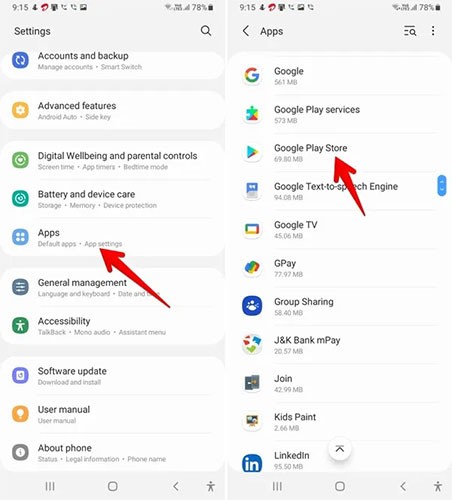
3. Kattintson a „Letiltás” gombra. Megjelenik egy megerősítő ablak. Erősítse meg a műveletet, amikor a rendszer kéri.
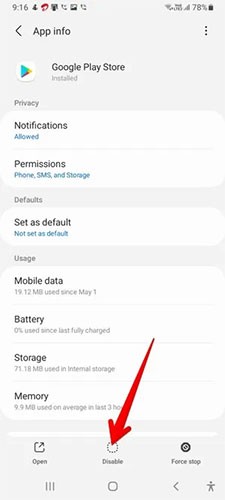
A Google Play Áruház frissítéseinek eltávolítása
A Play Áruház frissítéseinek eltávolítása visszaállítja a Play Áruház alkalmazás eredeti verzióját, és megoldja az esetlegesen okozott problémákat. A Play Áruház alkalmazás továbbra is a telefonodon lesz, és a szokásos módon használhatod. Alkalmazásokat is telepíthetsz és frissíthetsz a Play Áruházból. A meglévő alkalmazásaid is biztonságban lesznek.
Technikailag továbbra is használhatod a Play Áruház alkalmazást, ha a frissítések eltávolítása után bekapcsolva hagyod. A telefonod azonban ezután automatikusan frissíti a háttérben. Manuálisan is frissítheted a Play Áruház újratelepítéséről szóló részben leírtak szerint. A Google Play Áruház eltávolításához kövesd az alábbi lépéseket:
1. Nyissa meg a „Beállítások” menüt Android-telefonján.
2. Koppintson az „Alkalmazások” elemre, majd az „Összes alkalmazás” alatt válassza a Google Play Áruház lehetőséget .
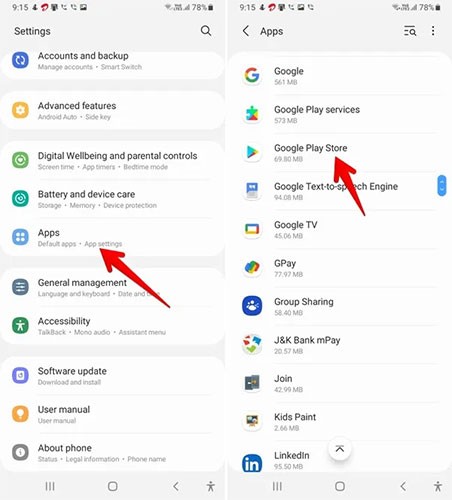
3. Koppintson a hárompontos ikonra a tetején, és válassza a „Frissítések eltávolítása” lehetőséget a menüből.
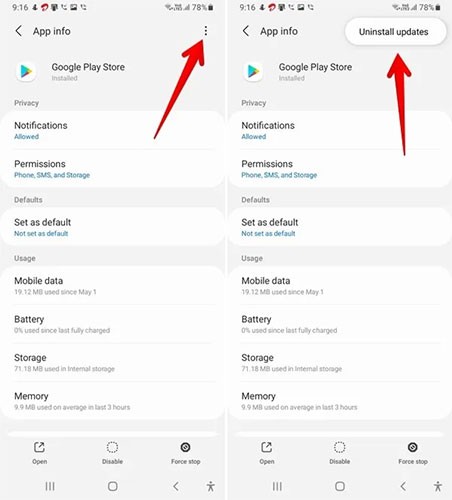
A Google Play Áruház újratelepítése
A Play Áruház alkalmazás eltávolítása után az alábbi négy módszer egyikével telepítheti újra.
Google Play Áruház engedélyezése
Ha a fenti 1. módszerrel letiltotta a Google Play Áruházat, akkor csak engedélyeznie kell, hogy újra használni tudja.
A Play Áruház engedélyezéséhez lépjen a Beállítások > Alkalmazások > Google Play Áruház menüpontra . Koppintson az Engedélyezés gombra.
A Play Áruház automatikus frissítésének engedélyezése
Alapértelmezés szerint a Google Play Áruház automatikusan frissül a háttérben, amennyiben a frissítések eltávolítása után csatlakozik az internethez. Csak hagyd nyitva a Google Play Áruházat néhány percig, és az frissíti magát.
A Play Áruház manuális frissítése
Ha a Google Play Áruház nem frissül automatikusan, vagy manuálisan szeretné ellenőrizni az új frissítéseket, Android-telefonja rejtett módot kínál erre.
1. Nyisd meg a Google Play Áruház alkalmazást a telefonodon.
2. Koppintson a profilkép ikonra a tetején, és válassza a „Beállítások” lehetőséget a menüből.
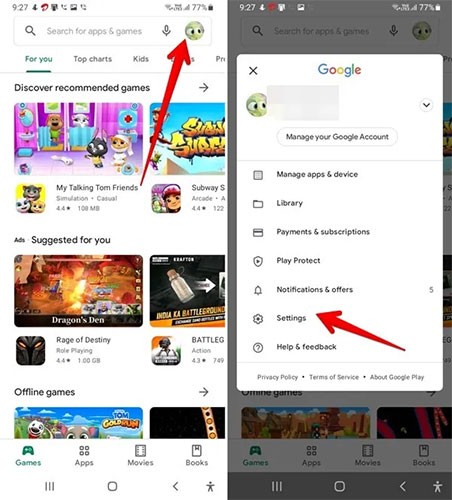
3. Kattintson a „Névjegy” gombra a szakasz kibontásához.

4. Koppintson a „Play Áruház frissítése” gombra a Play Áruház verziójában. Ha elérhető frissítés, a Play Áruház elkezdi frissíteni magát. Ha nem, értesítést kap arról, hogy a Play Áruház naprakész.
Tipp : Ha nem látod a „Play Áruház frissítése” gombot , koppints a „Play Áruház verziója” lehetőségre a manuális frissítéshez.
A Play Áruház manuális telepítése vagy frissítése APK használatával
Végül manuálisan is telepítheted a Play Áruház frissített verzióját Androidos telefonodra az APK fájllal. Kövesd az alábbi lépéseket.
1. Nyisd meg az APKMirror.com oldalt, amely az APK-k letöltésére szolgáló megbízható webhelyek egyike.
2. Keresd meg a Google Play Áruházat a weboldalon.
3. Koppintson a Google Play Áruház legújabb verziójára.
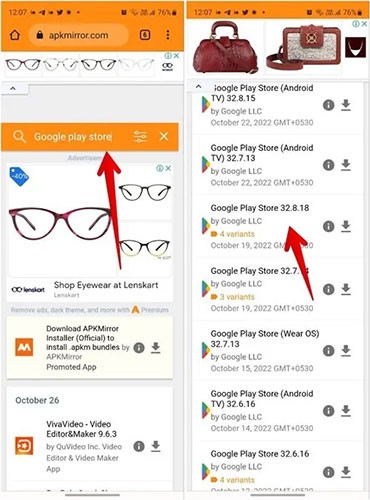
4. A következő képernyőn görgess lejjebb az aktuális verzióváltozatok megkereséséhez. Keresd meg a telefonoddal kompatibilis verziót, és koppints az „APK letöltése” gombra.
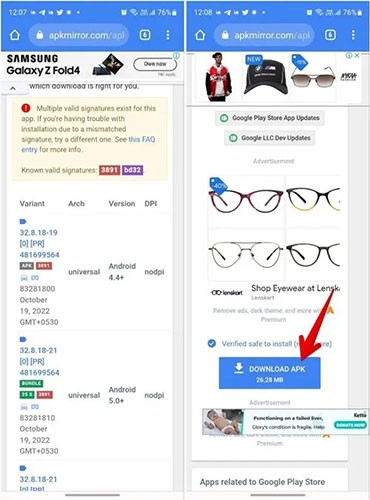
5. Miután letöltötte az APK fájlt , koppintson rá a telepítéshez. Lehet, hogy a rendszer engedélyt kér ismeretlen forrásból származó alkalmazások telepítésére. Tegye meg ezt, hogy az alkalmazás települhessen az eszközére.
Tipp : Ha bármilyen problémába ütközik a Play Áruház APK-ból történő telepítése során, olvassa el a WebTech360 útmutatóját, amelyből megtudhatja, hogyan telepíthet ismeretlen forrásból származó alkalmazásokat Androidra .
Miután rootoltad az Android telefonod, teljes rendszerhozzáférésed lesz, és számos olyan alkalmazást futtathatsz, amelyek root hozzáférést igényelnek.
Az Android telefonodon található gombok nem csak a hangerő szabályozására vagy a képernyő felébresztésére szolgálnak. Néhány egyszerű módosítással gyorsbillentyűkké válhatnak egy gyors fotó készítéséhez, zeneszámok átugrásához, alkalmazások elindításához vagy akár a vészhelyzeti funkciók aktiválásához.
Ha a munkahelyeden hagytad a laptopodat, és sürgős jelentést kell küldened a főnöködnek, mit tehetsz? Használd az okostelefonodat. Még kifinomultabb megoldás, ha telefonodat számítógéppé alakítod, hogy könnyebben végezhess több feladatot egyszerre.
Az Android 16 zárképernyő-widgetekkel rendelkezik, amelyekkel tetszés szerint módosíthatja a zárképernyőt, így a zárképernyő sokkal hasznosabb.
Az Android kép a képben módjával lekicsinyítheted a videót, és kép a képben módban nézheted meg, így egy másik felületen nézheted meg, így más dolgokat is csinálhatsz.
A videók szerkesztése Androidon egyszerűvé válik a cikkben felsorolt legjobb videószerkesztő alkalmazásoknak és szoftvereknek köszönhetően. Gondoskodj róla, hogy gyönyörű, varázslatos és elegáns fotóid legyenek, amelyeket megoszthatsz barátaiddal a Facebookon vagy az Instagramon.
Az Android Debug Bridge (ADB) egy hatékony és sokoldalú eszköz, amely számos dolgot lehetővé tesz, például naplók keresését, alkalmazások telepítését és eltávolítását, fájlok átvitelét, egyéni ROM-ok rootolását és flashelését, valamint eszközmentések létrehozását.
Automatikusan kattintó alkalmazásokkal. Nem kell sokat tenned játékok, alkalmazások vagy az eszközön elérhető feladatok használata közben.
Bár nincs varázsmegoldás, a készülék töltésének, használatának és tárolásának apró változtatásai nagyban befolyásolhatják az akkumulátor élettartamának lassítását.
A telefon, amit sokan most szeretnek, a OnePlus 13, mert a kiváló hardver mellett egy évtizedek óta létező funkcióval is rendelkezik: az infravörös érzékelővel (IR Blaster).
A Google Play kényelmes, biztonságos és a legtöbb ember számára jól működik. De létezik egy egész világnyi alternatív alkalmazásbolt – némelyik nyitottságot kínál, mások az adatvédelmet helyezik előtérbe, és megint mások csak egy szórakoztató változatosságot jelentenek a mindennapokban.
A TWRP lehetővé teszi a felhasználók számára, hogy mentsék, telepítsék, biztonsági másolatot készítsenek és visszaállítsák a firmware-t eszközeiken anélkül, hogy aggódniuk kellene az eszköz állapotának befolyásolása miatt, amikor rootolnak, flashelnek vagy új firmware-t telepítenek Android-eszközökre.
Ha úgy gondolod, hogy jól ismered a Galaxy készülékedet, a Good Lock megmutatja, mennyivel többre képes.
Legtöbben úgy bánunk okostelefonunk töltőportjával, mintha annak egyetlen feladata az akkumulátor életben tartása lenne. Pedig ez a kis port sokkal erősebb, mint amennyire elismerjük.
Ha eleged van az általános, soha be nem váló tippekből, íme néhány, amelyek csendben átalakították a fotózás módját.
A legtöbb gyerek inkább játszik, mint tanul. Azonban ezek a mobiljátékok, amelyek egyszerre oktató jellegűek és szórakoztatóak, a kisgyerekek számára is vonzóak lesznek.
Nézd meg a Digitális jóllét funkciót a Samsung telefonodon, hogy lásd, mennyi időt töltesz a telefonodon napközben!
A hamis hívás alkalmazás segít hívásokat kezdeményezni a saját telefonjáról, hogy elkerülje a kínos, nem kívánt helyzeteket.
Ha valóban meg szeretnéd védeni a telefonodat, itt az ideje, hogy lezárd a telefonod, hogy megakadályozd a lopást, valamint megvédd a hackertámadásoktól és csalásoktól.
A Samsung telefonod USB-portja nem csak töltésre szolgál. A telefon asztali számítógéppé alakításától más eszközök töltéséig ezek a kevéssé ismert alkalmazások megváltoztatják a készülékhasználatod módját.
Miután rootoltad az Android telefonod, teljes rendszerhozzáférésed lesz, és számos olyan alkalmazást futtathatsz, amelyek root hozzáférést igényelnek.
Az Android telefonodon található gombok nem csak a hangerő szabályozására vagy a képernyő felébresztésére szolgálnak. Néhány egyszerű módosítással gyorsbillentyűkké válhatnak egy gyors fotó készítéséhez, zeneszámok átugrásához, alkalmazások elindításához vagy akár a vészhelyzeti funkciók aktiválásához.
Ha a munkahelyeden hagytad a laptopodat, és sürgős jelentést kell küldened a főnöködnek, mit tehetsz? Használd az okostelefonodat. Még kifinomultabb megoldás, ha telefonodat számítógéppé alakítod, hogy könnyebben végezhess több feladatot egyszerre.
Az Android 16 zárképernyő-widgetekkel rendelkezik, amelyekkel tetszés szerint módosíthatja a zárképernyőt, így a zárképernyő sokkal hasznosabb.
Az Android kép a képben módjával lekicsinyítheted a videót, és kép a képben módban nézheted meg, így egy másik felületen nézheted meg, így más dolgokat is csinálhatsz.
A videók szerkesztése Androidon egyszerűvé válik a cikkben felsorolt legjobb videószerkesztő alkalmazásoknak és szoftvereknek köszönhetően. Gondoskodj róla, hogy gyönyörű, varázslatos és elegáns fotóid legyenek, amelyeket megoszthatsz barátaiddal a Facebookon vagy az Instagramon.
Az Android Debug Bridge (ADB) egy hatékony és sokoldalú eszköz, amely számos dolgot lehetővé tesz, például naplók keresését, alkalmazások telepítését és eltávolítását, fájlok átvitelét, egyéni ROM-ok rootolását és flashelését, valamint eszközmentések létrehozását.
Automatikusan kattintó alkalmazásokkal. Nem kell sokat tenned játékok, alkalmazások vagy az eszközön elérhető feladatok használata közben.
Bár nincs varázsmegoldás, a készülék töltésének, használatának és tárolásának apró változtatásai nagyban befolyásolhatják az akkumulátor élettartamának lassítását.
A telefon, amit sokan most szeretnek, a OnePlus 13, mert a kiváló hardver mellett egy évtizedek óta létező funkcióval is rendelkezik: az infravörös érzékelővel (IR Blaster).
















